Kā anotēt PDF failus iPhone un Mac ierīcēs lietotnē Notes
Miscellanea / / September 14, 2023
Ir vairāki veidi, kā koplietot PDF failu no sava iPhone un Mac. Lietotne Faili ir noklusējuma programma PDF failu atvēršanai. Taču ar jaunajiem iPhone (iOS 17) un Mac (macOS Sonoma) programmatūras atjauninājumiem tagad varat atvērt un komentēt PDF failus lietotnē Apple Notes.

Šajā ziņojumā mēs pastāstīsim par darbībām, kas jāveic PDF failu anotēšanai jūsu iPhone un Mac lietotnē Notes. Šim ierakstam mēs esam instalējuši Publiskās beta versijas iOS 17 un macOS Sonoma. Tomēr šī funkcija būs pieejama pēc stabiliem izlaidumiem šī gada septembrī.
Kā anotēt PDF failus iPhone tālrunī
Ja vēlaties koplietot PDF failus tieši no sava iPhone, tālāk ir norādīts, kā izmantot Apple Notes, lai iezīmētu savus PDF failus. Lietotne Piezīmes arī ļauj pievienot informāciju par PDF failu un kopīgot piezīmi ar kontaktpersonām. Ja savā iPad izmantojat lietotni Notes, varat sākt izmantot PDF anotācijas funkciju ar Apple Pencil.
Tālāk ir norādīts, kā iPhone tālrunī lietotnē Notes atvērt un anotēt PDF failus.
1. darbība: Savā iPhone tālrunī atveriet lietotni Faili.

2. darbība: Turiet nospiestu PDF faila ikonu un pieskarieties Kopēt.

3. darbība: Aizveriet failus un atveriet lietotni Notes savā iPhone tālrunī.

4. darbība: Atveriet piezīmi un turiet nospiestu, lai ielīmētu PDF failu.
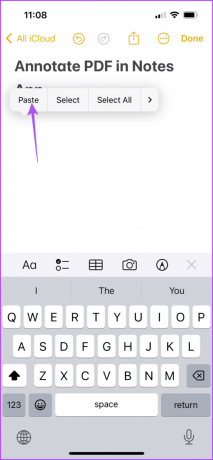
5. darbība: Kad esat pievienojis piezīmei PDF failu, apakšējā izvēlņu joslā pieskarieties ikonai Iezīmēt.
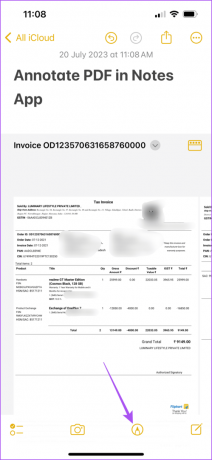
Jūs redzēsit dažādas PDF faila anotācijas iespējas, piemēram, marķiera, zīmuļa, pildspalvas un dzēšgumijas izmantošana.

Pieskaroties ikonai Plus apakšējā labajā stūrī, jūs redzēsit opcijas pievienot PDF failam uzlīmi, parakstu, tekstu un formu anotācijas nolūkos.
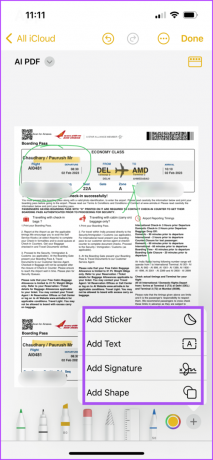
Tas atvieglo PDF dokumentu parakstīšanu, izmantojot pašu lietotni Notes.
6. darbība: Pēc PDF faila anotācijas, augšējā labajā stūrī pieskarieties Gatavs, lai to saglabātu.
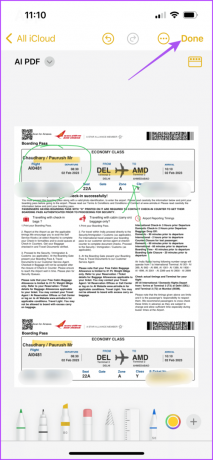
Izmantojiet PDF anotāciju, izmantojot funkciju Quick Look iPhone tālrunī
Varat arī izmantot ātrās apskates funkciju, lai pievienotu komentārus PDF failiem iPhone tālrunī lietotnē Notes. Lūk, kā.
1. darbība: Atveriet PDF failus iPhone tālrunī lietotnē Notes.

2. darbība: Pieskarieties bultiņas ikonai blakus PDF faila nosaukumam.
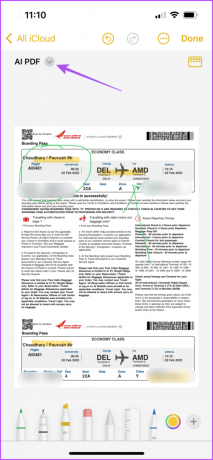
3. darbība: Atlasiet Quick Look.
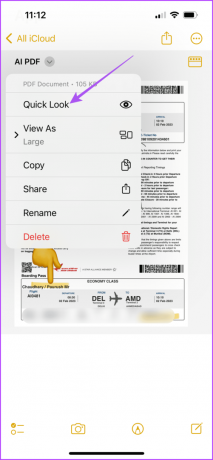
4. darbība: Quick Look logā varat anotēt savu PDF failu, izmantojot tos pašus rīkus. Vienkārši pieskarieties ikonai Markup apakšā.
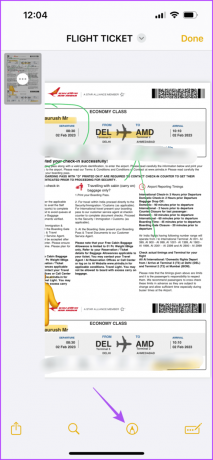
5. darbība: Kad anotācijas ir pabeigtas, augšējā labajā stūrī pieskarieties Gatavs.
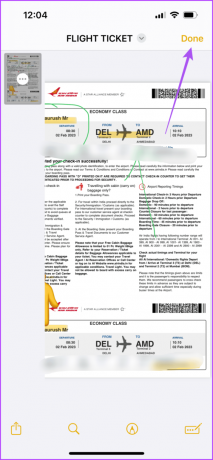
IPhone saglabās jūsu anotēto PDF failu lietotnē Notes. Izmantojot lietotni Notes, varat izmantot citus skenētos dokumentus. Skatiet mūsu ziņu, ja Lietotne Notes neskenē dokumentus jūsu iPhone tālrunī.
Kā anotēt PDF failus operētājsistēmā Mac
Tāpat kā iPhone tālrunī, varat komentēt savu PDF failu, izmantojot Mac datora lietotni Notes. Ja PDF dokumentā ir kaut kas, ko vēlaties izcelt, varat pievienot anotācijas, izmantojot lietotni Piezīmes. Lūk, kā.
1. darbība: Atlasiet PDF faila ikonu un nospiediet Command + C īsinājumtaustiņus, lai to kopētu.
2. darbība: Nospiediet Command+Spacebar īsinājumtaustiņu, lai atvērtu Spotlight Search, ierakstiet piezīmes, un nospiediet Atgriezties.

3. darbība: Atveriet piezīmi un nospiediet Command+V īsinājumtaustiņus, lai ielīmētu failu.
4. darbība: Kad PDF fails ir pievienots piezīmei, noklikšķiniet uz bultiņas ikonas blakus PDF faila nosaukumam.

5. darbība: Noklikšķiniet uz Quick Look.
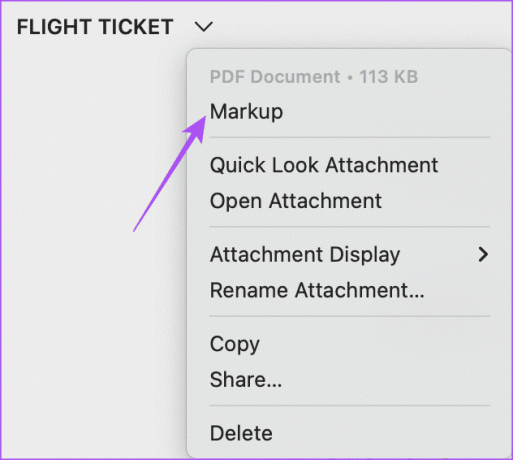
6. darbība: Atzīmēšanas logā tagad būs redzami visi rīki, kurus varat izmantot, lai PDF failam pievienotu anotācijas.

Varat ritināt starp lapām un turpināt pievienot anotācijas, kur vien nepieciešams.
7. darbība: Pēc anotāciju pievienošanas noklikšķiniet uz Gatavs augšējā labajā stūrī, lai tās saglabātu.
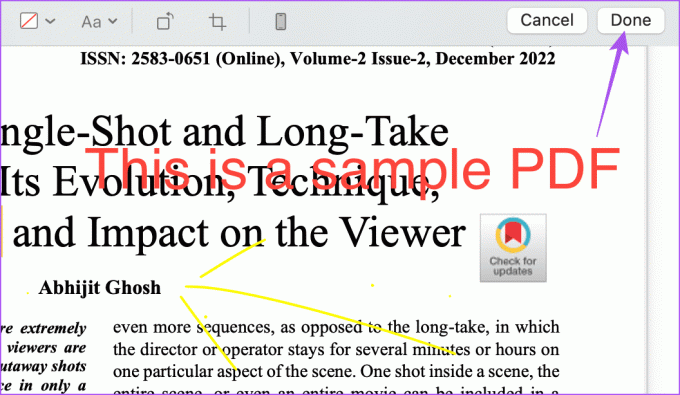
MacOS saglabās jūsu anotēto PDF failu lietotnē Notes.
Anotējiet PDF failus Apple Notes
Anotāciju pievienošana PDF failiem ir vienkāršāka, izmantojot lietotni Piezīmes. Lai to izdarītu, jums nav jāpaļaujas uz trešās puses lietotnēm. Jūs varat arī saglabājiet piezīmi kā PDF failu, izmantojot lietotni Piezīmes savā iPhone vai Mac ierīcē, ja esat uzrakstījis kaut ko svarīgu, kas ir jākopīgo kā PDF fails.
Pēdējo reizi atjaunināts 2023. gada 20. jūlijā
Iepriekš minētajā rakstā var būt ietvertas saistītās saites, kas palīdz atbalstīt Guiding Tech. Tomēr tas neietekmē mūsu redakcionālo integritāti. Saturs paliek objektīvs un autentisks.



